Belešku
Pristup ovoj stranici zahteva autorizaciju. Možete pokušati da se prijavite ili da promenite direktorijume.
Pristup ovoj stranici zahteva autorizaciju. Možete pokušati da promenite direktorijume.
Komponenta može primati ulazne vrednosti i emitovati ili obrađivati podatke pomoću prilagođenih ulaznih svojstava. U ovom članku ćete saznati više o radu sa takvim komponentama koje očekuju jedno ili više ulaznih svojstava sa određenom šemom za datu tabelu ili zapis i kako da mapirate ulazna polja komponente u kolone izvora podataka.
Napojnica
Da biste saznali šta su prilagođene ulazne i izlazne osobine u komponentama, pogledajte Prilagođene osobine u komponentama.
Mapiranje kolona
Koristite funkciju RenameColumns() da preimenujete jednu ili više kolona tabele da odgovara šemu ulaznih osobina za izbor ulazne kolone.
Na primer, uzmite u obzir komponentu koja očekuje unos tabele sa sledećim formatom:
| Ukus | UnitPrice | KoličinaProdato |
|---|---|---|
| Jagoda | 1.99 | 20 |
| Čokolada | 2.99 | 45 |
Ulazno svojstvo očekuje tip podataka „Tabela“:
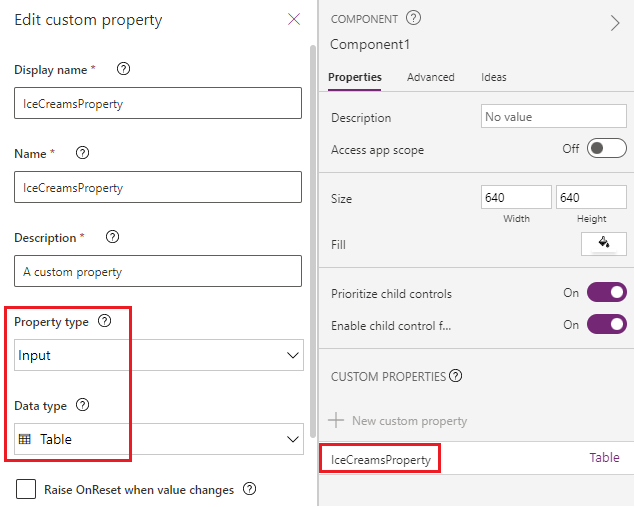
Šema svojstva unosa izgleda kao sledeća formula:
Table({Flavor: "Strawberry",UnitPrice: 1.99, QuantitySold:20})
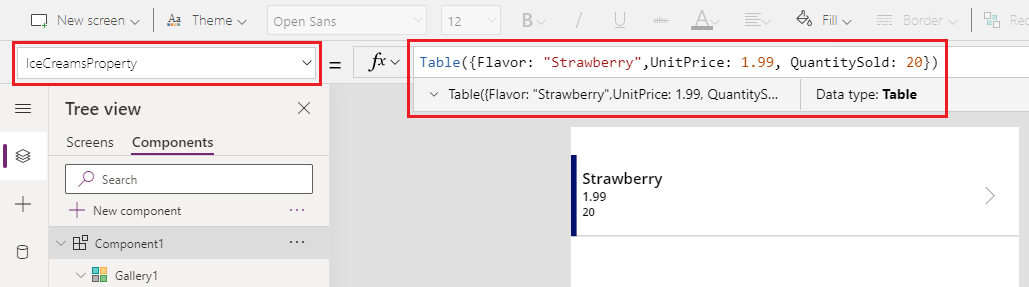
Aplikacija koja konzumira ovu komponentu ima sledeću tabelu IceCreams koja se ne podudara sa šemom komponenti:
| Korisničko ime | Cena | Broj prodaja |
|---|---|---|
| Jagoda | 1.99 | 20 |
| Čokolada | 2.99 | 45 |
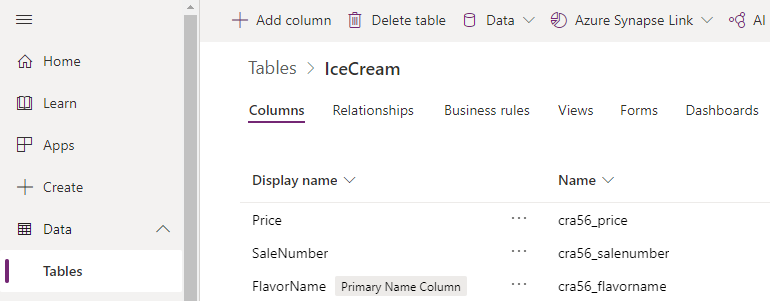
Da biste mapirali ispravna polja, koristite RenameColumn() funkciju da preimenujete očekivane kolone.
RenameColumns(IceCreams,"cra56_flavorname","Flavor","cra56_price","UnitPrice","cra56_salenumber","QuantitySold")
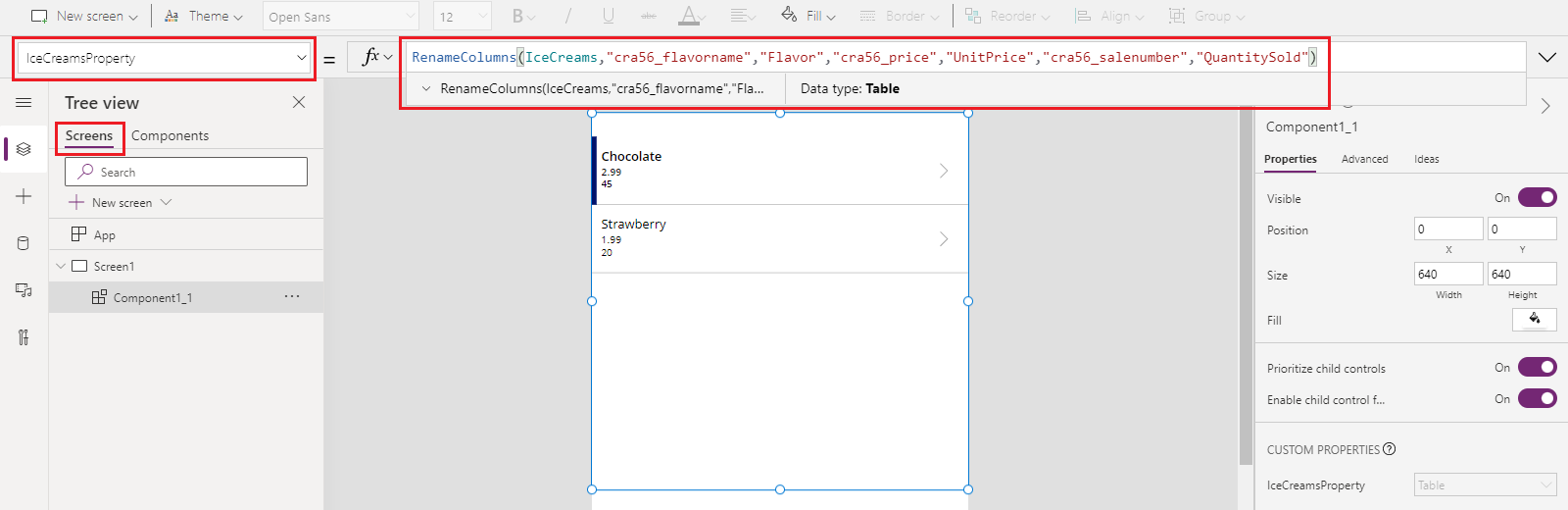
Ulazna polja koja komponenta očekuje sada su mapirana sa odgovarajućim kolonama iz izvora podataka.
Mapiranje zapisa
Koristite funkciju With() za mapiranje jednog zapisa.
Na primer, nastavljajući sa prethodnim primerom za mapiranje kolona, prilagođena ulazna osobina komponente unutar aplikacije očekuje tip zapisa sa sledećom šemom:
{Flavor: "Strawberry",UnitPrice: 1.99, QuantitySold: 20}
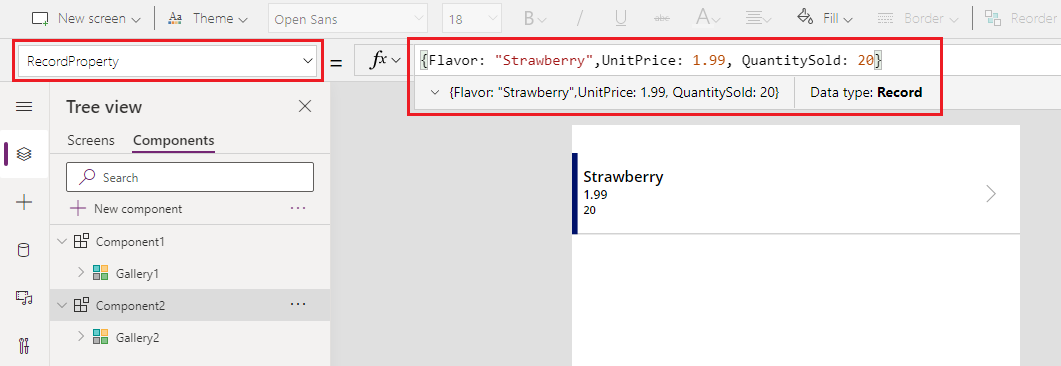
Pošto izvor podataka IceCreams očekuje imena kolona kao FlavorName , Price i SaleNumber, moraćemo da promenimo mapiranje za zapis kada se komponenta doda u aplikaciju.
Koristite funkciju With() function da biste izabrali kolone tabele IceCreams i mapirali ih na polja za unos komponente:
With(Gallery3.Selected,{Flavor:FlavorName,UnitPrice:Price,QuantitySold:SaleNumber})

Sledeća animacija prikazuje primer komponente dodate aplikaciji koja prikazuje izabrani zapis iz galerije (iznad komponente):
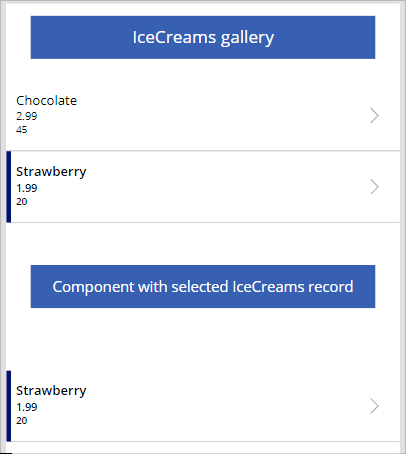
Mapiranje tabela
Koristite funkciju ForAll() da mapirate tabelu zapisa sa zapisima koje očekuje komponenta dodata u aplikaciju.
Na primer, na kraju primera kolona mape, možete koristiti funkciju ForAll() da mapirate celu tabelu sa određenim kolonama da biste ukazali na polja iz komponente za svaki red:
ForAll(IceCreams,{Flavor:FlavorName,UnitPrice:Price,QuantitySold:SaleNumber})

Mapiranje pomoću padajuće liste (zastarelo)
Možete koristiti karticu Napredno za komponentu dodatu u aplikaciju koja očekuje ulaznu osobinu tipa tabele ili zapisa, i izaberite mapiranja polja koristeći padajuću opciju. Ovo mapiranje je podrazumevano dodeljeno i ukoliko za mapiranje ručno ne izaberete odgovarajuća polja, mapiranje možda neće dati očekivane rezultate.
Na primer, sledeća animacija prikazuje formulu koja se ažurira da bi se kolone preimenovale. Komponenta na ekranu ne menja mapiranje polja pošto je potrebno ručno ažurirati podrazumevanu selekciju polja pomoću ove padajuće liste.
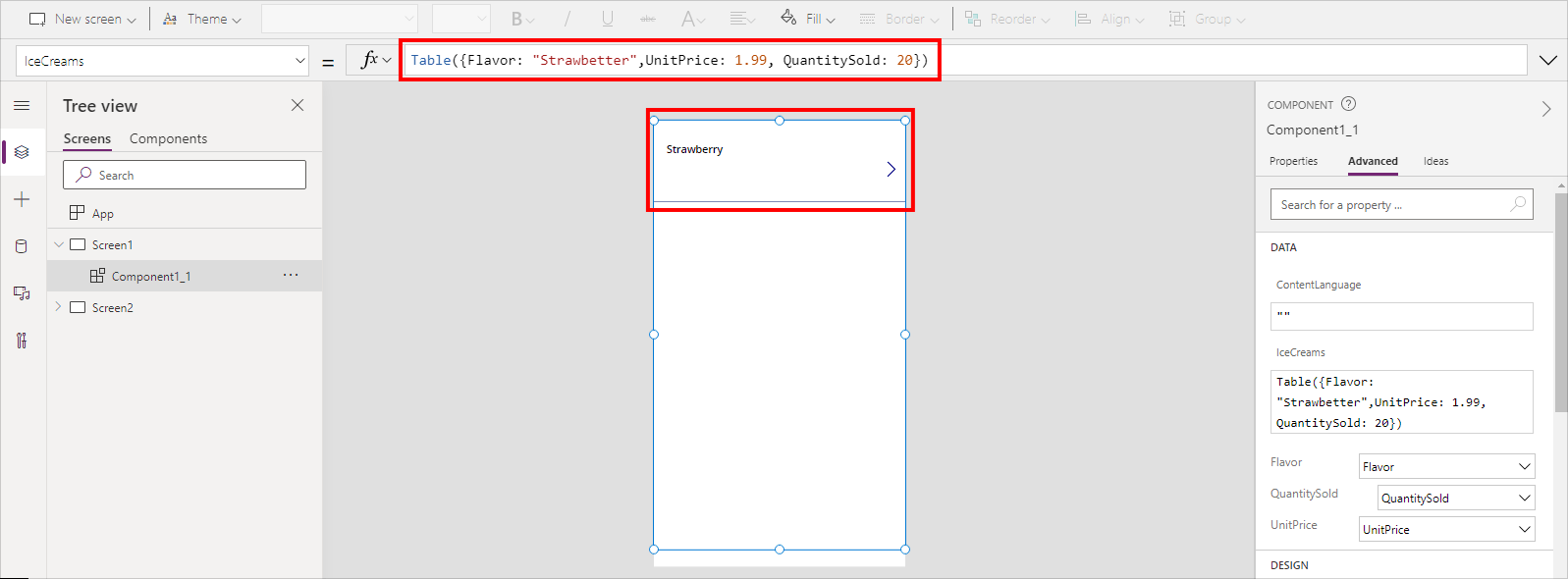
Ovaj metod odabira mapiranja pomoću padajućeg menija je zastareo. Umesto toga, koristite metode mapiranja kolona , zapisa ilitabele kao što je opisano ranije u ovom članku.
I dalje možete da koristite opciju padajuće liste da biste odabrali mapiranje za postojeće aplikacije, mada se to ne preporučuje. Za nove aplikacije, ova opcija podrazumevano neće biti dostupna. Da biste uključili ili isključili ovu zastarelu mogućnost, idite na Podešavanja>Predstojeće funkcije>Penzionisane, i izaberite Dozvoli automatsko dodeljivanje polja za ulaze komponenti.
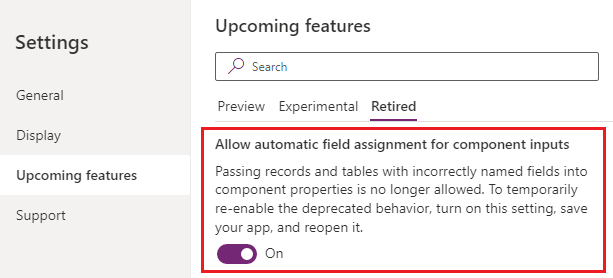
Kada uključite tu postavku, uverite se da ste sačuvali i ponovo otvorili aplikaciju u programu Power Apps Studio. Kada se ponovo otvori, ažurirajte formulu ulaznog svojstva da biste pokrenuli proveru valjanosti formule tako da opcije padajuće liste počnu da se pojavljuju u oknu Napredna svojstva.
Pogledajte i ovo
- Formule ponašanja za komponente
- Zastarelo: Mapirajte polja komponenti koristeći padajuću opciju
- Komponente platna
- Biblioteka komponenti
- Upravljanje životnim ciklusom aplikacija biblioteke komponenti (ALM)
- Dodajte multimediju komponenti
- Formule ponašanja za komponente
- Power Apps Komponentni okvir
- Dodajte komponente platna na prilagođenu stranicu u aplikaciji zasnovanoj na modelu